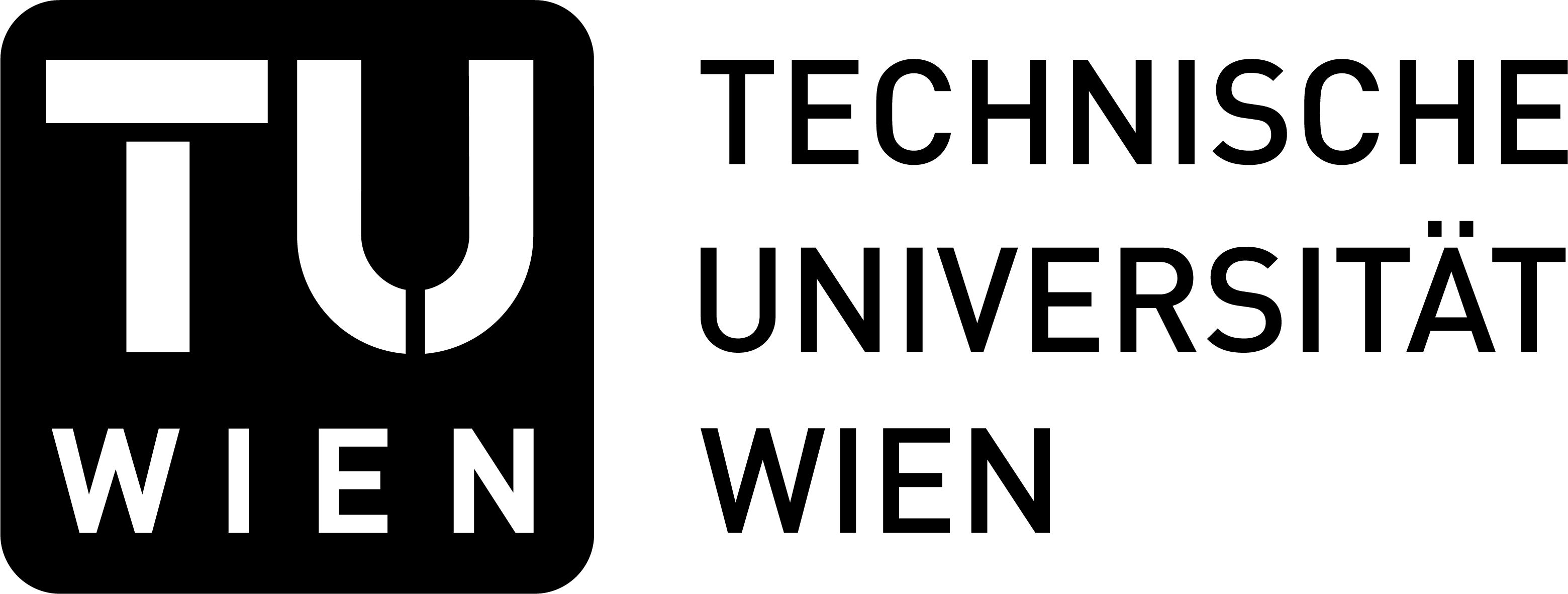Python 3#
Python wurde von Guido van Rossum am Centrum Wiskunde & Informatica (CWI) in den Niederlanden entwickelt (erste Version 1991)
Der Name bezieht sich auf die englische Komikergruppe Monty Python
Warum genau Python:
Es ist eigentlich egal, welche Programmiersprache man lernt, wichtig sind die grundlegenden Konzepte, die überall sehr ähnlich sind!
Python ist sehr flexibel, wird aktiv weiterentwickelt und erlaubt einen einfachen Einstieg.
Python ist eine high-level Sprache, die oft verwendet wird, um low-level Code (in C, C++, …) auszuführen und einfacher zu bedienen.
Vorteile von Python:
Einfacher Einstieg, leicht zu lernen und zu lesen
Bibliotheken (Erweiterungen) für beinahe alle denkbaren Anwendungen (große Community)
Kostenlos und Quelloffen
Python ist portabel und nicht vom jeweiligen Betriebssystem abhängig
Nachteile von Python:
Python ist langsam im Vergleich zu anderen Sprachen wie C, C++,… und daher für Anwendungen, die rechenintensiv sind, nicht direkt geeignet (Dieser Nachteil wird oft durch Verwendung von Bibliotheken relativiert)
Python erleichtert das Programmieren und opfert dafür ein wenig Performance#
Motivation von Python: “Computers are cheap, programmers are expensive”
Programmieren für MathematikerInnen#
Das ist kein Programmierkurs der Informatik!
Wenig Softwaredesign
Wenig Debugging
Wenige Algorithmen
Literatur & Ressourcen#
“Automate the Boring Stuff with Python” von Al Sweigart (kostenlos online verfügbar unter https://automatetheboringstuff.com/)
“Python 3” von Johannes Ernesti und Peter Kaiser (sehr umfassend)
“Python Dokumentation” (https://docs.python.org/3/)
“Programmier Forum” (https://stackoverflow.com/)
“Python Tutor” (https://pythontutor.com/) - Visualisierung von Python Code
Programm#
Wikipedia: Ein Computerprogramm, oder kurz Programm, ist eine Folge von Anweisungen, die den Regeln einer Programmiersprache genügen, um auf einem Computer eine bestimmte Funktionalität, Aufgaben- oder Problemstellung bearbeiten oder lösen zu können.
Anweisungen sind Definitionen und Instruktionen
Definition: z.B. \(x = 3\) oder \(f: x\mapsto x^2\)
Instruktion: “tue etwas”, z.B. berechne \(f(x)\), suche ein Wort in einem Text, berechne den Wert eines Integrals
Python wird als eine interpretierte Programmiersprache betrachtet. Das bedeutet (vereinfacht gesagt), dass die Programmanweisung zum Zeitpunkt der Ausführung in elementaren Computercode übersetzt wird. Diese Aufgabe übernimmt der sogenannte Interpreter. Im Gegensatz dazu werden kompilierte Programmiersprachen (wie C, C++, Java) vor der Ausführung im Ganzen übersetzt.
Wie verwendet man Python?#
Installation von Python3#
Python ist ein Programm, das auf Ihrem Computer installiert werden muss.
Windows:
Laden Sie den Installer von https://www.python.org/downloads/ herunter
Verwenden Sie den “Download Python 3.x.x” Button
Alternativ können Sie auch den Microsoft Store verwenden
Starten Sie den Installer und wählen Sie “Add Python 3.x to PATH” und “Install Now”
Überprüfen Sie die Installation, indem Sie in der Kommandozeile (
Windows-Taste+CMDeingeben +Enter)python --versioneingeben
MacOS:
Laden Sie den Installer von https://www.python.org/downloads/ herunter
Verwenden Sie den “Download Python 3.x.x” Button
Alternativ können Sie auch Homebrew verwenden (https://brew.sh/)
Starten Sie den Installer und folgen Sie den Anweisungen
Überprüfen Sie die Installation, indem Sie in im Terminal
python3 --versioneingeben
Linux:
Python ist auf den meisten Linux Distributionen bereits vorinstalliert
Überprüfen Sie die Installation, indem Sie in im Terminal
python3 --versioneingebenFalls Python nicht installiert ist, können Sie es über den Paketmanager Ihrer Distribution installieren
Ubuntu/Debian:
sudo apt-get install python3
Installation einer Entwicklungsumgebung (IDE = Integrated Development Environment)#
Um Python Programme zu schreiben braucht man nur einen Texteditor.
Entwicklungsumgebungen sind spezielle Texteditoren, die viele nützliche Funktionen bieten, die das Programmieren erleichtern.
Syntaxhervorhebung: z.B. Schlüsselwörter werden farbig dargestellt
Autovervollständigung: Vorschläge für Codevervollständigung
KI-Unterstützung: z.B. Github Co-Pilot (mehr dazu später)
Es gibt viele verschiedene Entwicklungsumgebungen. Wir werden in dieser Vorlesung Visual Studio Code (VSCode) verwenden.
VSCode ist kostenlos und Open Source
VSCode ist sehr flexibel und kann durch Erweiterungen an die eigenen Bedürfnisse angepasst werden
VSCode ist plattformübergreifend (Windows, MacOS, Linux)
VSCode#
Installation von VSCode#
Laden Sie den Installer von https://code.visualstudio.com/download für Ihr Betriebssystem herunter
Starten Sie den Installer und folgen Sie den Anweisungen
Starten Sie VSCode und installieren Sie die Python Erweiterung
Klicken Sie auf das Erweiterungssymbol
 links in der Seitenleiste
links in der SeitenleisteSuchen Sie nach “Python” und installieren Sie die Erweiterung von Microsoft

Bedienung von VSCode#
VSCode arbeitet in Ordnern (Folders)
Öffnen Sie einen Ordner in VSCode über
File -> Open Folder...Zum Beispiel macht es Sinn, für jede Übung einen eigenen Ordner zu erstellen, etwa
EPROG_2025/Uebung_1
Es ist gute Programmierpraxis, für jedes Projekt eine virtuelle Umgebung zu erstellen (Virtual Environments). Alle Änderungen und Pakete, die Sie installieren, werden nur in dieser Umgebung vorgenommen und beeinflussen nicht andere Projekte.
Eine einfach Möglichkeit ist
venv, das mit Python mitgeliefert wirdDrücken Sie
Strg+Shift+Pund suchen Sie nach “Python: Create Environment”

Wählen Sie “venv” und und wählen Sie eine Python Version (z.B. Python 3.x.x)

Im Ordner wird ein neuer Unterordner
.venverstellt, der die virtuelle Umgebung enthält (dieser Ordner ist versteckt und kann ignoriert werden)Aktivieren Sie die Umgebung, indem Sie in der Kommandozeile
source .venv/bin/activate(Linux/MacOS) oder.venv\Scripts\activate(Windows) eingebenNormalerweise sollte VSCode die Umgebung automatisch erkennen und aktivieren, wenn Sie eine Python Datei öffnen
Erstellen Sie eine neue Datei über
File -> New Filemit der Endung.py, z.B.hello.pyDen Dateinamen können Sie frei wählen, die Endung
.pyist wichtig, damit VSCode erkennt, dass es sich um eine Python Datei handeltScheiben Sie ein einfaches Programm in die Datei, z.B.
print("Hello, World!")
Speichern Sie die Datei über
File -> SaveoderStrg+S
Um das Programm auszuführen, können Sie entweder:
Das Play Symbol
 oben rechts in der Datei klicken
oben rechts in der Datei klickenOder die Datei im Terminal ausführen, indem Sie
python3 <dateiname>.pyeingeben (z.B.python hello.py)Oder in die Datei rechtsklicken und “Run Python File in Terminal” wählen
In allen Fällen wird das Programm im Terminal unten in VSCode ausgeführt und die Ausgabe angezeigt
Sie können in einem Ordner beliebig viele Python Dateien erstellen und ausführen
Grundlegende Befehle#
Textausgabe mit print#
Der print Befehl erlaubt es, Text am Bildschirm auszugeben. Der Text steht dabei immer in Anführungszeichen. Es können mehrere Texte gleichzeitig ausgegeben werden, welche mit dem Symbol getrennt werden können, das dem optionalen Argument sep übergeben wird.
print("Hello World!")
print("Das", "ist", "1", "Test")
print("Das", "ist", "1", "Test", sep="-")
Hello World!
Das ist 1 Test
Das-ist-1-Test
Das end Schlüsselwort spezifiziert, wie die Zeile beendet wird. Standardmäßig kommt ein Zeilenumbruch mit “\n”.
print("Hello World", end="\n")
print("Das", "ist", "1", "Test")
print("Hello World", end="")
print("Das", "ist", "1", "Test")
Hello World
Das ist 1 Test
Hello WorldDas ist 1 Test
Arithmetische Operationen#
Python beherrscht die üblichen Rechenregeln and versteht Klammersetzung
4+3
7
5*6+3
33
(6-4)/10
0.2
Das ist verträglich mit print
print("2/3 =", 2/3)
2/3 = 0.6666666666666666
Besonderheiten:
Dezimalpunkt (statt Komma, wie im Deutschen oft üblich)
Potenzierung mit
**und ganzzahlige Division mit//Divisionsrest mit
%(Modulo Operation)Absolutbetrag mit
abs()
print("Pi is approximately", 3.14)
Pi is approximately 3.14
3**2
9
4**0.5
2.0
13//2
6
13%2
1
abs(-5)
5
Variablen in Python#
Variablen in Python haben im Unterschied zur Mathematik (oder manchen anderen Programmiersprachen) immer einen fixen Wert. Zum Beispiel statt \(x\in \mathbb{R}\) muss man konkret \(x=3.14\) angeben. Dieser Wert kann allerdings beliebig oft geändert werden
x = 3.14
print("Pi is approximately", x)
x = 3
print("Pi is roughly", x)
y = 2*x + 5
print("y =", y)
Pi is approximately 3.14
Pi is roughly 3
y = 11
Variablennamen dürfen (fast) beliebig gewählt werden
es dürfen Buchstaben, Zahlen und Unterstriche vorkommen (aber z.B. keine Leerzeichen)
das erste Zeichen darf keine Zahl sein (z.B.
2pacist verboten)Die folgenden Schlüsselwörter sind für Python Befehle reserviert und dürfen daher nicht verwendet werden
False, def, if, raise, None, del, import, return, True, elif, in, try, and, else, is, while, as, except, lambda, with, assert, finally, nonlocal, yield, break, for, not, class, from, or, continue, global, pass
Konvention: Man verwendet den sogenannten ‘snake case’, indem man alles klein schreibt und Leerzeichen durch Unterstriche
_ersetztz.B.
first_nameoderintegral_valueWichtig: Variablennamen sollten erklären, wofür die Variable verwendet wird (hilft später bei der Fehlersuche und beim Verstehen von Code)
Variablen können mit dem Befehl input auch von der Tastatur eingelesen werden. Achtung: es wird nicht überprüft, ob tatsächlich das Gewünschte eingegeben wird!
age = input("Enter your age: ")
first_name = input("Enter your first name: ")
last_name = input("Enter your last name: ")
print(first_name, last_name, "is", age, "years old.")
Michael Feischl is 99 years old.
Formatierte Ausgabe mit format#
Hier ist es oft schöner, die Ausgabe zu formatieren: Mit {:x.yf} kann man im Text Platzhalter einfügen, die dann mit format befüllt werden. Hier gibt x die minimale Gesamtanzahl der Stellen (inklusive Dezimalpunkt) und y die Anzahl der Nachkommastellen an. Beides oder y kann man weglassen.
x = 2/3
print("2/3 = {:4.2f}".format(x))
print("2/3 = {:5.3f}".format(x))
print("2/3 = {:6.3f}".format(x))
print("2/3 = {:.3f}".format(x))
print("2/3 = {:f}".format(x))
2/3 = 0.67
2/3 = 0.667
2/3 = 0.667
2/3 = 0.667
2/3 = 0.666667
Das funkioniert auch mit mehreren Platzhaltern
print("2/3 is approximately {:.2f}, or more precisely {:.5f}".format(2/3,2/3))
2/3 is approximately 0.67, or more precisely 0.66667
Kurzschreibweise: Statt .format(...) kann man auch f-Strings verwenden: f"..." und Platzhalter in geschweifte Klammern setzen.
x = 2/3
y = 3.14159
print(f"{x:4.2f} ist kleiner als {y}")
0.67 ist kleiner als 3.14159
Sonderzeichen: Will man ein Anführungszeichen oder einen Backslash am Bildschirm ausgeben, muss man diesen mit einem Backslash maskieren. Beispiel: \" für ein Anführungszeichen und \\ für einen Backslash.
Achtung: Will man in
f-Strings geschungene Klammern in{oder}ausgeben, muss man doppelte Klammern verwenden:{{oder}}.In normalen Strings (ohne
f) ist das nicht notwendig.
Anstelle der Anführungszeichen, kann man auch einfache Anführungszeichen verwenden, z.B.
print('Hello "World"').
pi = 3.14159
print(f"{pi:.2f} wird auch als \"Kreiszahl\" bezeichnet.")
print(f'{pi:.2f} wird auch als "Kreiszahl" bezeichnet.')
print("Ich fühle mich \\o/")
print(f"Die Menge der geraden Zahlen ist {{2,4,6,8,...}} und pi ist ungefähr {pi:.2f}.")
3.14 wird auch als "Kreiszahl" bezeichnet.
3.14 wird auch als "Kreiszahl" bezeichnet.
Ich fühle mich \o/
Die Menge der geraden Zahlen ist {2,4,6,8,...} und pi ist ungefähr 3.14.
Bemerkung: Kommentare in Python#
Kommentare in Python beginnen mit # und gehen bis zum Ende der Zeile. Kommentare werden vom Interpreter ignoriert und dienen dazu, den Code zu dokumentieren und verständlicher zu machen (siehe auch weiter unten im Kapitel “Kommentare im Code”).
x=4 # Kommentar: Weist der Variable x den Wert 4 zu
Einfache Datentypen in Python#
Da im Computer alles in Bits gespeichert wird (0 oder 1), muss man festlegen, wie verschiedene Folgen von Bits interpretiert werden sollen. Diese Festlegung nennt man Datentyp. Einige der wichtigsten einfachen Datentypen in Python sind:
int: Ganze Zahlen (beliebig groß, nur durch den Speicher begrenzt)float: Gleitkommazahlen (ca. 15-17 signifikante Stellen)complex: Komplexe Zahlen (z.B.3 + 4j). Hier ersetztjdie imaginäre Einheit \(i\), die in der Mathematik üblich iststr: Zeichenketten (Strings), z.B."Hallo Welt!"
In Python bestimmt man den Datentyp einer Variable einfach durch die Definition. Im Beispiel unten ist:
xvom Typfloat(für Dezimalzahlen),yvom Typint(für ganze Zahlen ‘Integer’),cvom Typcomplex(für komplexe Zahlen,jersetzt die imaginäre Einheit \(i\))und
namevom Datentypstr(für Text ‘String’ = Zeichenkette).
Das kann man mit dem Befehl type überprüfen.
x = 3.14
y = 10
c = 3 + 4j
name = "Peter"
print(type(x),type(y),type(c),type(name))
<class 'float'> <class 'int'> <class 'complex'> <class 'str'>
Datentypen int und float#
Im Kapitel ‘Zahldarstellung am Computer’ werden wir dazu noch mehr lernen. Jetzt reicht es zu wissen, dass Rechnungen mit float immer (kleine) Rundungsfehler haben können, wohingegen Rechnungen mit int exakt sind.
Bei
floatkann man die0vor oder nach dem Dezimalpunkt weglassen (z.B..5statt0.5oder2.statt2.0)Bei Rechnungen mit verschiedenen Zahldatentypen wird das Ergebnis immer im mächtigeren Datentyp berechnet!
x = 2
y = 3.14
print(x*y, type(x),type(y),type(x*y))
x = 2/3
y = 3
print(x*y, type(x),type(y),type(x*y))
x = 1j
print(x**2, type(x),type(x**2))
6.28 <class 'int'> <class 'float'> <class 'float'>
2.0 <class 'float'> <class 'int'> <class 'float'>
(-1+0j) <class 'complex'> <class 'complex'>
Große und kleine Zahlen: Große und kleine Zahlen können mit e für den Exponenten dargestellt werden, z.B. 1.5e3 für \(1.5 \cdot 10^3 = 1500\) und 2.5e-4 für \(2.5 \cdot 10^{-4} = 0.00025\).
x = 1e3
print(x)
y = 5e-4
print(y)
1000.0
0.0005
Python wählt für die Ausgabe von float automatisch eine geeignete Darstellung (normal oder wissenschaftlich) und rundet dabei gegebenenfalls.
Mit f-Strings oder format kann die Darstellung jedoch angepasst werden.
print(f"x = {x:.2e}")
print(f"y = {y:.4f}")
x = 1.00e+03
y = 0.0005
Datentyp complex#
Für complex gibt es noch die Befehle
conjugate(): rechnet die konjugierte Zahl aus, also \(a+ib\) wird zu \(a-ib\)imag,real: liefern den imaginären und realen Teil der Zahl (alsfloatZahl)abs(): liefert den Betrag der komplexen Zahl (Länge des Vektors im komplexen Zahlenraum)
x = 4 + 3j
print(x,x.conjugate(),x.imag, x.real, abs(x))
(4+3j) (4-3j) 3.0 4.0 5.0
Datentyp str#
Strings kann man addieren und es gibt die Befehle
lower(): alles in Kleinbuchstabenupper(): alles in Großbuchstabenswapcase(): wechselt zwischen Klein- und Großbuchstabensplit(): zerlegt einen Text in durch Leerzeichen getrennte Teile (durch ein optionales Argument kann angegeben werden, an welcher Teilzeichenfolge die Trennung erfolgen soll)replace(): ersetzt Teile eines Strings durch einen anderen Stringstrip(): entfernt Leerzeichen am Anfang und Ende des Strings sowie Zeilenumbrüche
first_name = "Peter"
last_name = "Parker"
print(first_name + " " + last_name)
print(3*first_name)
print(first_name.lower())
print(first_name.upper())
print(first_name.swapcase())
print("This is a test".split())
print("This is a test".split(" a "))
print("This is a test".replace("is","was"))
print("This is a test".replace(" is ", " was "))
Peter Parker
PeterPeterPeter
peter
PETER
pETER
['This', 'is', 'a', 'test']
['This is', 'test']
Thwas was a test
This was a test
Umwandeln von Datentypen#
Man kann Datentypen ineinander umwandeln. Dabei geht manchmal Information verloren, z.B.
x = 3.14
y = int(x)
print(x,y,type(x),type(y))
z = float(y)
print(z,type(z))
number = "3.14"
x = float(number)
print(number, type(number), x, type(x))
3.14 3 <class 'float'> <class 'int'>
3.0 <class 'float'>
3.14 <class 'str'> 3.14 <class 'float'>
Achtung, der von input() eingelesene Wert ist immer ein String str und muss bei Zahlen daher erst umgewandelt werden.
x = input("Enter a number: ")
print(x, type(x))
y = float(x)
print("x^2 =", y**2)
10 <class 'str'>
x^2 = 100.0
Überprüfen von Datentypen mit isinstance#
Mit
isinstance(var, type)kann überprüft werden, obvarvom Typtypeist
print(isinstance(3.14, float))
print(isinstance(3, int))
print(isinstance("Hello", str))
print(isinstance(3+4j, complex))
print(isinstance(3.14, int))
True
True
True
True
False
Achtung: in Python ist 3.0 nicht dasselbe wie 3
3.0ist einfloat3ist einint
print(isinstance(3.0, int))
print(isinstance(3, int))
False
True
Datentyp None#
Noneist ein spezieller Datentyp, der verwendet wird, um das Fehlen eines Wertes zu kennzeichnenNoneist nützlich, um anzuzeigen, dass eine Variable noch nicht initialisiert wurde oder dass eine Funktion keinen Wert zurückgibtNoneist nicht dasselbe wie0,Falseoder ein leerer String""
x = None
print(x)
None
Zuweisungsoperator =#
Achtung das Zeichen = ist eine Zuweisung und kein Vergleich
Zuweisung immer von rechts nach links
x = 1gibt der Variablexden Wert 1x = ygibt der Variablexden Wert vony. Insbesondere haben danachxundyden selben Wert (Vertauschen von Werten funktioniert mit Hilfsvariable)
x = 1
y = 2
print(x, y)
tmp = x
x = y
y = tmp
print(x, y)
x = y
print(x, y)
1 2
2 1
1 1
Selbstzuweisung mit Arithmetik: Der Zuweisungsoperator kann mit den arithmetischen Operationen +, -, *, **, /, // kombiniert werden um Platz zu sparen
x = 1
y = x + 2
x += 2
print(x, y)
x *= 3
print(x)
x **= 2
print(x)
name = "Peter"
name += " Parker"
print(name)
3 3
9
81
Peter Parker
Mehrfachzuweisung: Der Zuweisungsoperator kann mehrere Variablen gleichzeitig zuweisen. Dies kann man verwenden, um zwei Variablen ohne Hilfsvariable zu vertauschen.
x, y = 1, 2
print("x=", x, ", y=", y)
x, y = y, x
print("x=", x, ", y=", y)
x= 1 , y= 2
x= 2 , y= 1
Zeilenumbruch in Python Code#
Wenn eine Codezeile zu lang wird, kann man in Python meistens einfach in der nächsten Zeile weiterschreiben.
Python erkennt automatisch, dass die Anweisung noch nicht abgeschlossen ist.
Man kann auch Klammern verwenden, falls ansonsten nicht klar ist, dass die Anweisung noch nicht abgeschlossen ist.
Eine alte und nicht mehr so häufig verwendete Möglichkeit ist der Backslash
\am Ende der Zeile, der anzeigt, dass die Anweisung in der nächsten Zeile fortgesetzt wird. Ein Fehler wird angezeigt, wenn der Zusammenhang von zwei Zeilen nicht eindeutig gekennzeichnet wurde.
result = (1 + 2 + 3 +
4 + 5 + 6)
result = 1 + 2 + 3 + \
4 + 5 + 6
result = 1 + 2 + 3 +
4 + 5 + 6
Cell In[34], line 5
result = 1 + 2 + 3 +
^
SyntaxError: invalid syntax
Fehler#
Es gibt verschiedene Arten von Fehlern:
Syntaxfehler#
Syntax bezeichnet den Wortschatz und die Grammatik einer Programmiersprache.
Ein Syntaxfehler tritt auf, wenn die Syntaxregeln verletzt werden.
Beispiele:
Falsche Einrückung
Fehlende Klammern
Falsche Verwendung von Schlüsselwörtern
Der Interpreter meldet Syntaxfehler sofort beim Einlesen des Programms.
print("Hello World"
Cell In[148], line 1
print("Hello World"
^
SyntaxError: incomplete input
iput("Enter your age: ")
---------------------------------------------------------------------------
NameError Traceback (most recent call last)
Cell In[149], line 1
----> 1 iput("Enter your age: ")
NameError: name 'iput' is not defined
Laufzeitfehler#
Ein Laufzeitfehler tritt während der Programmausführung auf.
Oft gibt es keine Fehlermeldung.
Das Programm strürzt einfach ab oder verhält sich unerwartet.
Beispiele:
Division durch Null
Zugriff auf nicht existierende Dateien
Zugriff auf nicht definierte Variablen
Falscher Datentyp (z.B. String statt Zahl)
Laufzeitfehler sind oft schwer zu finden und lassen sich nur durch sorgfältiges Testen vermeiden und beheben.
a = 10
b = 0
result = a / b
---------------------------------------------------------------------------
ZeroDivisionError Traceback (most recent call last)
Cell In[150], line 3
1 a = 10
2 b = 0
----> 3 result = a / b
ZeroDivisionError: division by zero
Module in Python#
Python hat eine große Anzahl an eingebauten Modulen, die viele nützliche Funktionen bereitstellen.
Module sind Sammlungen von Funktionen und Variablen, die in einer Datei gespeichert sind.
Module können mit dem Befehl
importeingebunden werden.Um eine Funktion aus dem Modul zu verwenden muss der Modulname vorangestellt werden, z.B.
math.sqrt(4)um die Quadratwurzel zu berechnen.Man kann einzelene Funktionen oder Variablen mit
from ... import ...importieren. Dann kann man sie ohne den Modulnamen verwenden.Man neue Namen für Module oder Funktionen mit
asvergeben.
Einfache Beispiele sind das math Modul für mathematische Funktionen und Konstanten, das random Modul für Zufallszahlen, oder das time Modul für Zeitfunktionen. Wir werden später noch weitere Module kennenlernen.
import math
from math import sqrt, pi
import random as rnd
from time import time
print("Squareroot of 16 =", sqrt(16))
print("Value of pi =", pi)
print("Cosine of pi =", math.cos(pi))
print("Random number between zero and one =", rnd.random())
print("Current time in seconds since 01.01.1970 =", time())
Squareroot of 16 = 4.0
Value of pi = 3.141592653589793
Cosine of pi = -1.0
Random number between zero and one = 0.4176393876046519
Current time in seconds since 01.01.1970 = 1759394739.209932
Beim Einbinden von Modulen wird standardmäßig der gesamte Code des Moduls ausgeführt. Das kann unnötige Resourcen verbrauchen. Um dies zu vermeiden sollten man möglichst nur die benötigten Funktionen importieren.
Wir listen einige wichtige Funktionen des Moduls math auf:
math.sqrt(x): Quadratwurzel vonxmath.exp(x): Exponentialfunktion \(e^x\)math.log(x[, base]): Logarithmus vonxzur Basisbase(Standard: natürlicher Logarithmus)math.sin(x),math.cos(x),math.tan(x): trigonometrische Funktionen (Winkel in Bogenmaß)math.asin(x),math.acos(x),math.atan(x): Arkusfunktionen (Winkel in Bogenmaß)math.sinh(x),math.cosh(x),math.tanh(x): hyperbolische Funktionenmath.pi: die Kreiszahl \(\pi \approx 3.141592653589795\)math.e: die Eulersche Zahl \(e \approx 2.718281828459045\)
Weitere wichtige Funktionen des Moduls random sind:
random.random(): Zufallszahl im Intervall [0.0, 1.0)random.randint(a, b): Zufallszahl im Intervall [a, b] (inklusive a und b)random.uniform(a, b): Zufallsinteger im Intervall [a, b) (inklusive a, aber exklusive b)random.choice(seq): zufälliges Element aus der Sequenzseq(z.B. Liste oder String -> siehe später)